ここでは「条件付き書式」機能を使って、1行ごとに背景色をつける方法を紹介します。
1行おきに背景色をつける
この表の行に背景色をつけます。
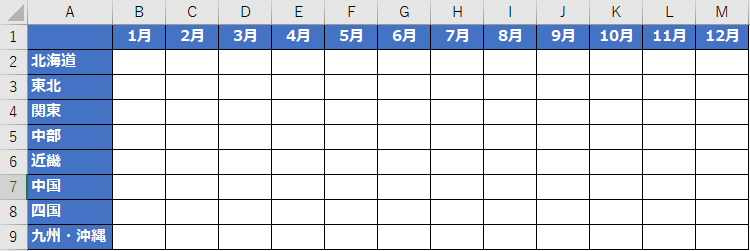
- 背景色をつけたい範囲を選択して、[ホーム] タブの [条件付き書式] → [新しいルール] を選択します。
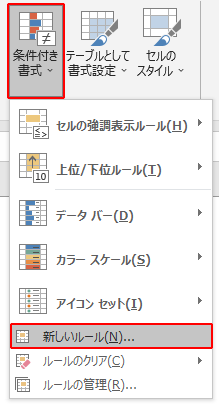
- [新しい書式ルール] から [数式を使用して、書式設定するセルを決定] を選択して、「次の数式を満たす場合に値を書式設定」のテキストボックス内に以下の式を入力します。
=MOD(ROW(),2)=0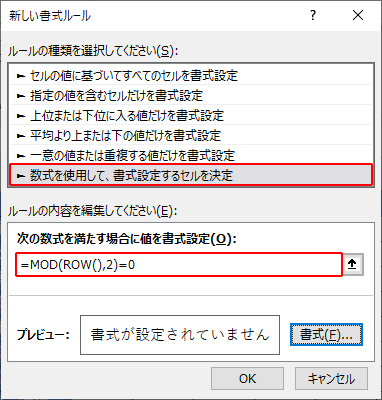
- 続けて [書式] ボタンをクリックして、[塗りつぶし] タブで背景色を選んで [OK] ボタンをクリックします。
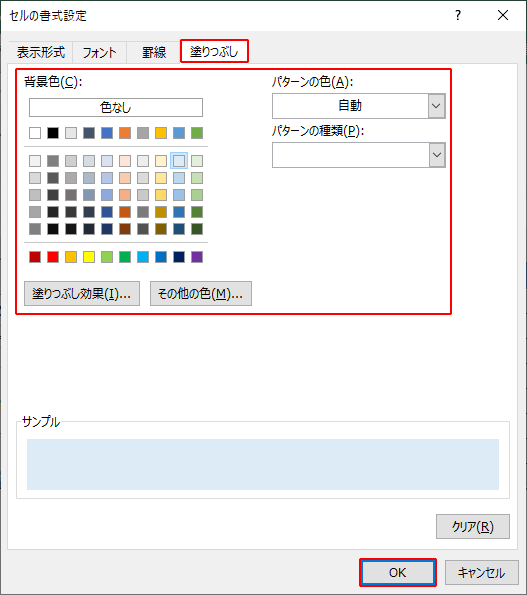
- [新しい書式ルール] に戻り、[OK] ボタンをクリックします。
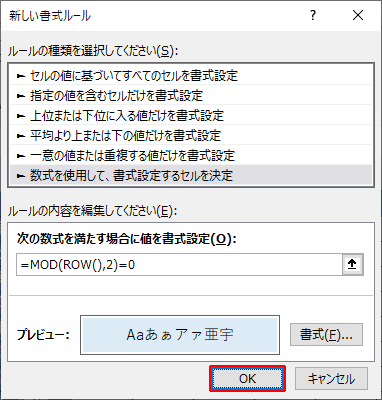
- 1行おきに背景色がつきました。
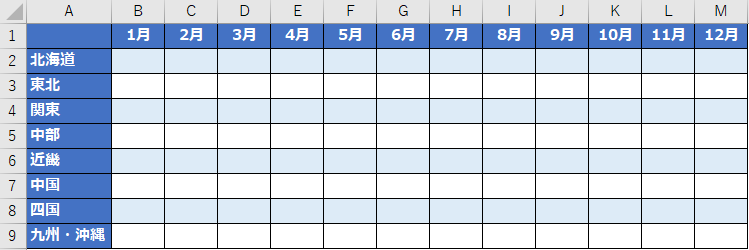
以上、条件付き書式で1行おきに背景色をつける方法について解説しました。